Kanssa Timely tilin, voit helposti luoda kauniin ja interaktiivisen kalenteri tapahtumilla ja widgetit Weebly-verkkosivustollesi. Koodinpätkän upottaminen sivustosi taustaan vie vain muutaman napsautuksen. Kaikki kalenteriin tai tapahtumiin tekemäsi päivitykset ja muutokset näkyvät yleisöllesi välittömästi. Lisäksi online-kalenteri tarjoaa vaivattoman tavan käsitellä varaukset, varauksetja lipunmyynnit tapahtumillesi. Lue lisää tapahtumakalenterin ja widgetien lisäämisestä Weebly-verkkosivustolle.
1. Mikä Weebly on?
Weebly on sisällönhallintajärjestelmä (CMS), jota käytetään auttamaan ihmisiä luomaan, kehittämään ja hallitsemaan verkkosivustoja. Weebly tarjoaa intuitiivisen ja käyttäjäystävällisen käyttöliittymän mukautettujen verkkosivustojen luomiseen ja erityyppisen sisällön lisäämiseen, kuten blogeihin, verkkokauppoihin, gallerioihin ja yhteydenottolomakkeisiin.
Vedä ja pudota -ominaisuuden avulla on helppo luoda web-sivu juuri haluamallasi tavalla, ja voit hallita täysin kirjasinkokoja, värejä, asettelua jne. Lisäksi Weeblyllä on mahdollista integroida lukuisiin sovelluksiin, widgeteihin, laajennuksiin ja ominaisuuksiin helppo räätälöinti.
Jos aiot lisätä kalenterin Weebly-sivustollesi, tämä viesti näyttää, kuinka voit lisätä Timely tapahtumakalenteri Weeblyn verkkosivulle. Jatka lukemista ja opi tämä tarkemmin.
2. Täysi kalenteri vs widgetien upottaminen
Tapahtuman järjestäjänä voit hyödyntää kaiken hyödyn Timely tapahtumakalenteri. Meidän tapahtumanhallintaalusta tarjoaa tehokkaita ominaisuuksia, joiden avulla voit järjestää, mainostaa ja kaupallistaa tapahtumia Weeblyssä. Voit muokata kalenteriasi valitsemalla yli kymmenestä kalenterinäkymät, sekä luoda ne uudelleen täydelliseksi kalenterinäkymäksi tai pienemmäksi minikalenteriwidgetiksi.
Täysi mittainen kalenteri vie yleensä koko Weebly-sivun, ja siinä on useita kalenteritoimintoja. Esimerkiksi päivämäärä- ja avainsanahaku, kalenteritilaus ja suodattimet.
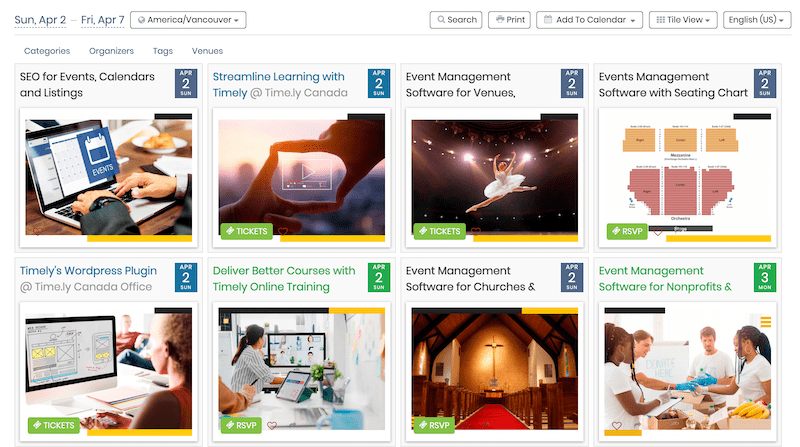
Vertailun vuoksi minikalenteri-widget-näkymät ovat pienempiä ja vievät vähemmän tilaa sivulla. Lisäksi niillä on vähemmän toimintoja. Esimerkiksi rajoitettu tulevien tapahtumien näyttö ilman haku- tai suodatusominaisuuksia.


Lisäksi voit piristää Weebly-verkkosivustosi suunnittelua valituilla tapahtumilla, jotka näkyvät a liukusäädintä or karuselli widget. Nämä widgetit tarjoavat vierailijoille ehdottomasti kauniin ja mukaansatempaavan tavan tutustua tapahtumiisi.
Kaikki vaihtoehdot voidaan upottaa yksin tai yhdessä, mikä antaa yleisöllesi ainutlaatuisen selauskokemuksen.
3. Täysien kalenterinäkymien lisääminen Weebly-sivulle
Kun olet hankkinut asennuskoodin, olet valmis integroimaan sen Timely tapahtumakalenteri Weebly-sivullesi. Jos tarvitset apua upotuskoodin luomisessa, katso artikkeli Upotuskoodin määrittäminen Timely Kalenteri.
Katso alta integrointiohjeet Timely kalenteri Weebly-verkkosivustollesi:
- Kirjaudu sisään Weebly-tilillesi.
- Valitse sivu, jolle haluat asentaa Timely kalenteri.
- Vedä elementtiä Upota koodi sivullesi missä haluat kalenterin näkyvän.
- Napsauta Upota koodi elementti ja valitse Muokkaa mukautettua HTML-koodia.
- Liitä sitten Timely upota aiemmin luotu koodi.
- Julkaise sivusi tai tallenna muutokset.
- Siirry seuraavaksi Weebly-sivustosi etupäähän. Siellä näet, että sinun Timely kalenteri on asennettu oikein upotuskoodiasetustesi mukaisesti. Jos et vieläkään näe kalenteria, yritä kirjautua ulos Weeblystä.
4. Widgetien lisääminen Weebly-verkkosivustolle
Ennen minkä tahansa lisäämistä Timely widget Weebly-verkkosivustollesi, mukaan lukien minikalenterinäkymät, liukusäädintä ja karusellit widgettejä, sinun on ensin luotava sopivat upotuskoodit. Lue alla olevat käyttöoppaan viestit tutustuaksesi näiden koodien luomiseen:
- Upotuskoodin määrittäminen kalenteri-widget-näkymiä varten
- Tapahtumien liukusäätimien upotuskoodin määrittäminen
- Tapahtumakarusellin upotuskoodin määrittäminen
Kun sinulla on upotuskoodit valmiina, käytä yllä olevia ohjeita lisätäksesi ne halutulle Weebly-verkkosivulle. Muista vain muuttaa sivun upotettavan osan mittoja etukäteen. Tämä takaa, että widget näkyy oikeassa paikassa sivulla.

Toivomme, että tämä käyttöopas on auttanut sinua oppimaan tapahtumakalenterin lisäämisen Weeblyn verkkosivustoille ja sivuille. Halutessasi voit jopa käyttää Timely kalenteriin ottaa vastaan varauksia ja rekisteröinnitSekä myydä lippuja tapahtumiisi, suoraan omalta verkkosivustoltasi.
Jos haluat lisätietoja käyttäjistä, siirry sivuillemme Ohjekeskus. Jos sinulla on kysyttävää, ota rohkeasti yhteyttä ottaa meihin yhteyttä. Vaihtoehtoisesti voit avata tukilipun omaltasi Timely tili.